老司机教您win10电脑屏幕调整色彩饱和度win10电脑屏幕色彩饱和度调整的步骤?
饱和度是指色彩的鲜艳程度,也称色彩的纯度。饱和度取决于该色中含色成分和消色成分的比例。含色成分越大,饱和度越大;消色成分越大,饱和度越小,有很多网友在升级安装win10系统以后,电脑屏幕比较暗,这是因为饱和度不够高,所以就需要咱们进行调整,那么win10电脑屏幕怎样调整色彩饱和度呢?现在随小编一起来看看win10电脑屏幕色彩饱和度的调整办法吧。
1、首先在win10系统中打开任务栏右侧“操作中心”,然后打开“所有设施”;
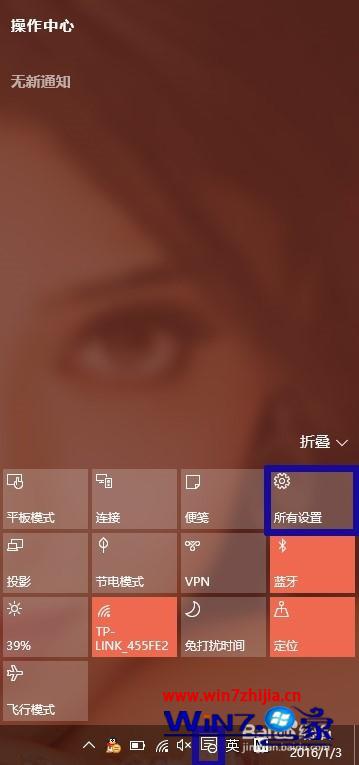
2、然后打开“系统”图片;
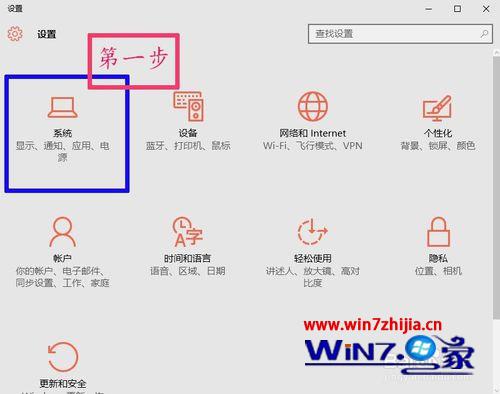
3、接下来,分别打开“显示”和“高级显示设置”标签;
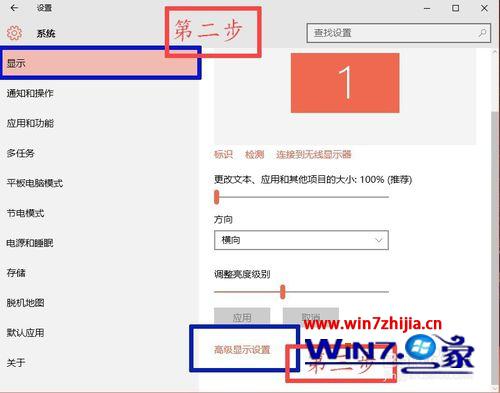
4、然后打开“颜色校准”命令;
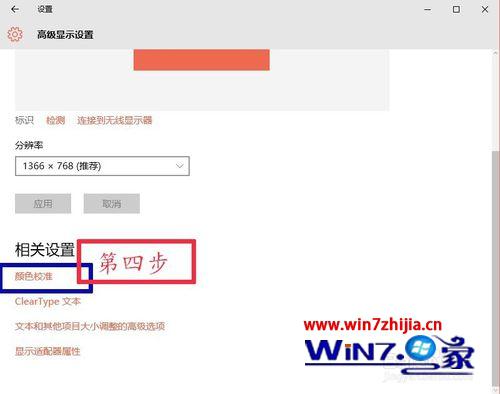
5、从此步骤起,一直按“下一步”直至出现下图所示界面;
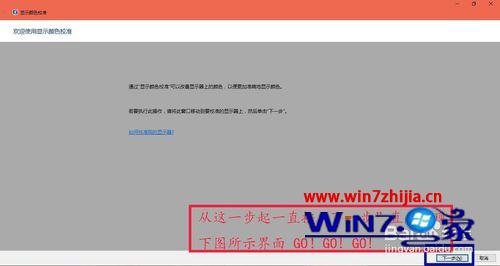
6、调整伽玛;
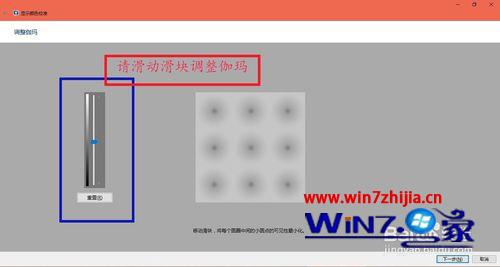
7、调整颜色平衡;
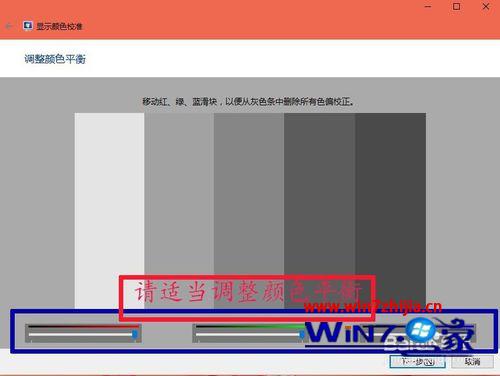
8、调整完成。
上述给我们详解的就是关于win10电脑屏幕色彩饱和度的调整办法,还不熟悉怎么操作的win10系统网友们就可以按照上面的办法步骤进行操作了,以上内容由系统之家小编整理发布,禁止抄袭,如需转载请注明来源!
------分隔线------
- 上一篇:上一篇:技术编辑处理win10系统下无线网络名称前面打了一个叉号的方法?
- 下一篇:下一篇:萝卜花园练习win10系统下听歌一调大声音就出现爆音的办法?
- 相关系统推荐
- 小编推荐
- win7系统下载











